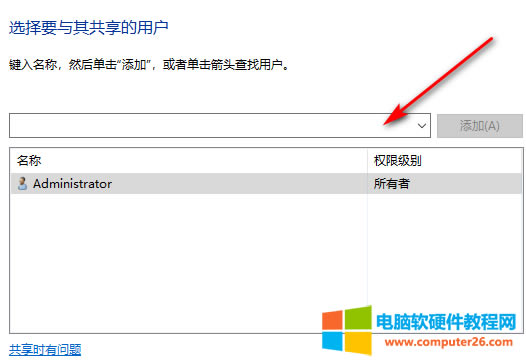华硕笔记本电脑Win10专业版局域网共享文件夹如何设置?
笔记本电脑(NoteBook Computer,简称为:NoteBook),亦称笔记型、手提或膝上电脑(英语:Laptop Computer,可简为Laptop),是一种小型、可方便携带的个人电脑。笔记本电脑的重量通常重1-3公斤。其发展趋势是体积越来越小,重量越来越轻,而功能却越来越强大。像Netbook,也就是俗称的上网本。笔记本电脑跟PC的主要区别在于其便携带性。
asus笔记本电脑上Win10标准版系统用户日常工作上必须设置共享文件夹便捷朋友之间的协调工作,那麼asus笔记本电脑上Win10标准版局域网络共享文件夹如何设置?这就将asus笔记本电脑上Win10标准版局域网络共享文件夹设置方法共享给大伙儿。
方法一
1、开启控制面板。
2、在全部控制面板项中寻找凭证管理器。
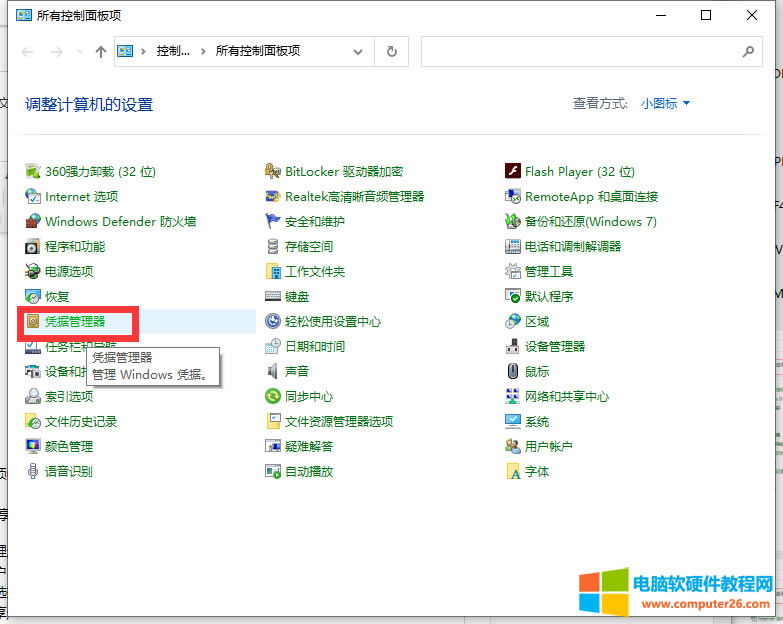
3、添加windows凭证。
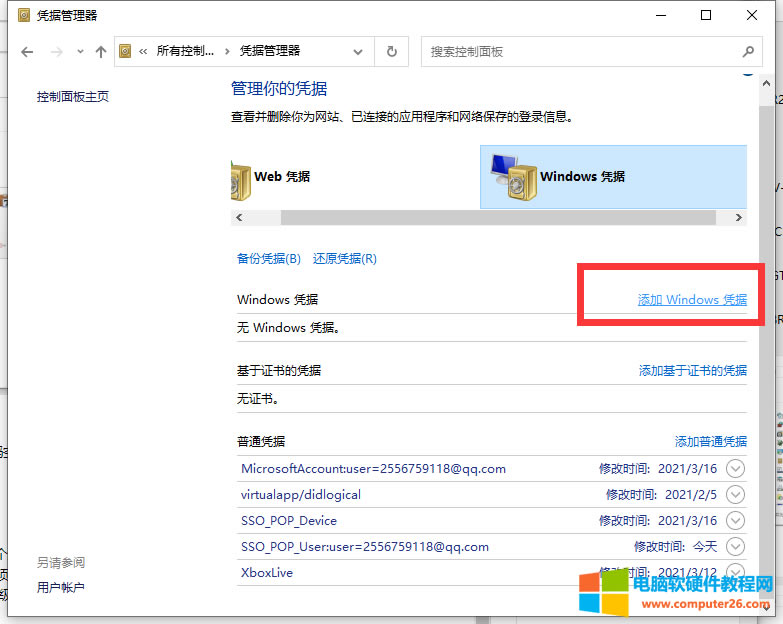
4、在地址栏填另一方计算机名,用户名guest,密码空。
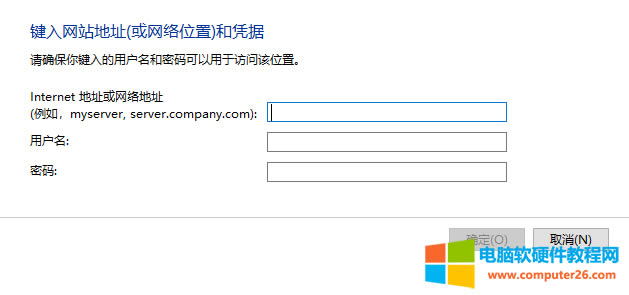
5、在另一方电脑上的用户设置里启用guest这一用户。
方法二
1、右键点一下任务栏右下方网络图标,在开启的2个选项中,选择开启网络和 Internet设置。
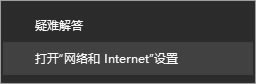
2、网络和 Internet首页设置窗口中,点一下共享选项。
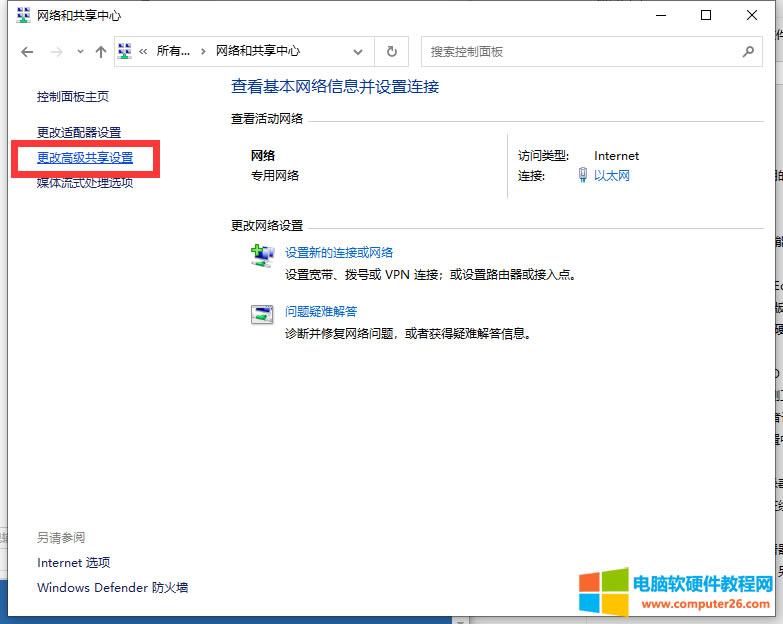
3、控制面板\\网络和 Internet\\网络和共享管理中心\\高級共享设置,选择启用网络发觉和启用文件和打印机共享,选择关闭密码保护共享,最终点一下保存更改。
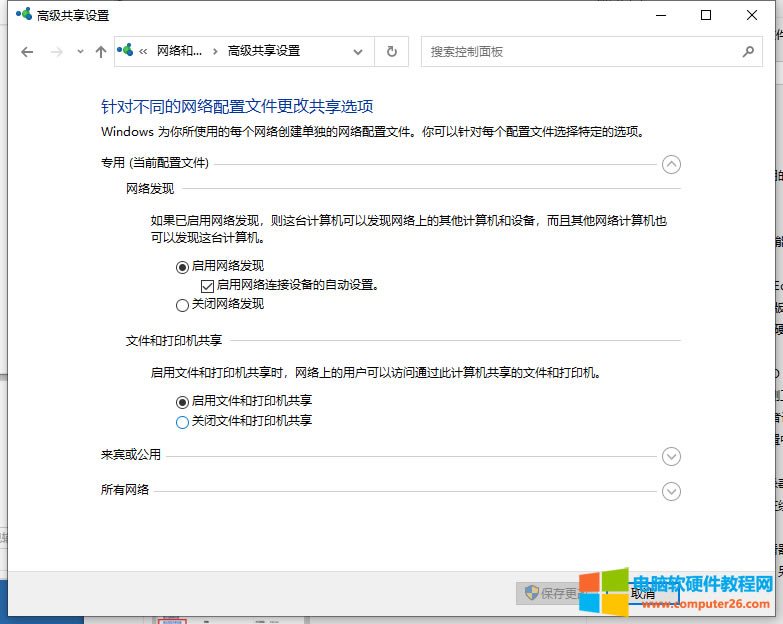
4、右键点一下桌面上此电脑,在开启的菜单项中,选择管理。
5、计算机管理窗口中,进行当地用户和组,再点一下用户,随后双击鼠标Guest,Guest 属性窗口中取消启用帐户已禁用,最终点一下确定保存。
6、右键点一下必须共享的文件夹,在开启的菜单项中,选择属性。
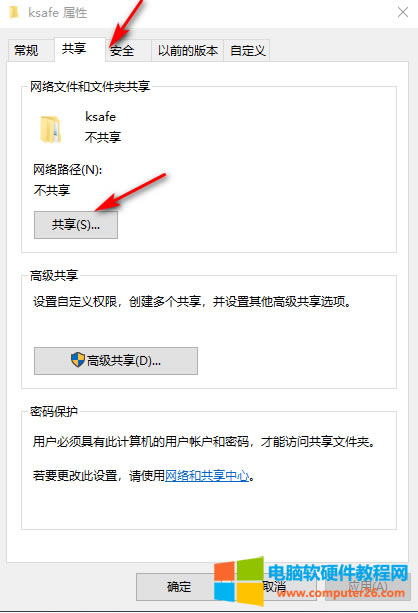
7、共享文件夹属性窗口,切换到共享选项卡,点一下共享。
8、选择要两者之间共享的用户,选择添加Guest用户。
9、设置Guest这一用户的管理权限等级,进行后点一下共享。